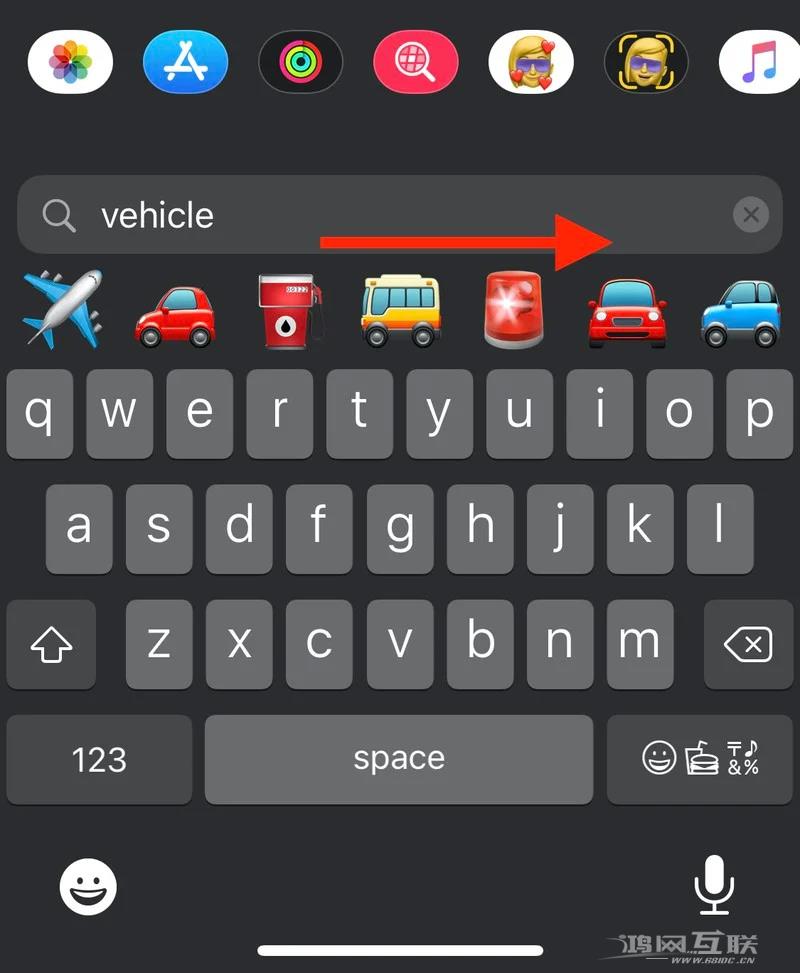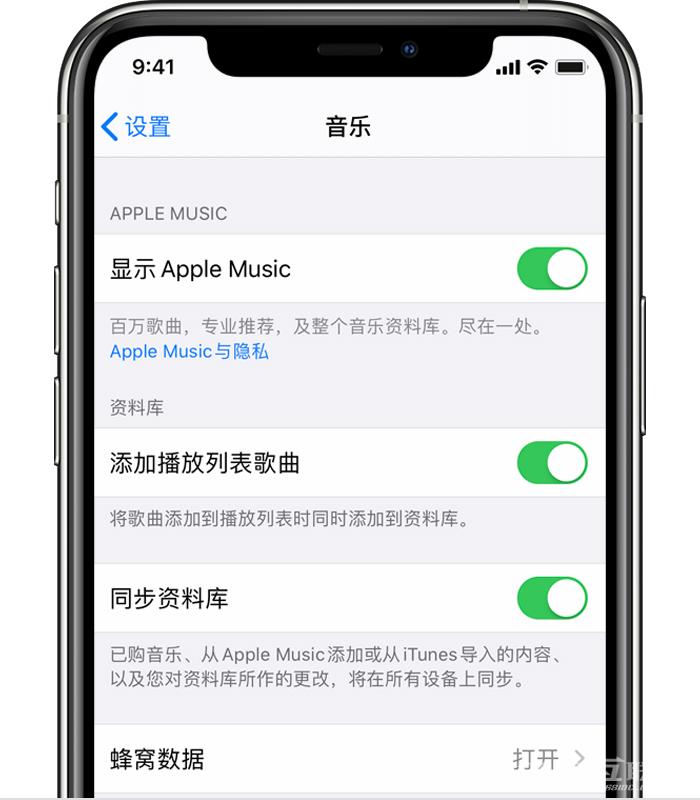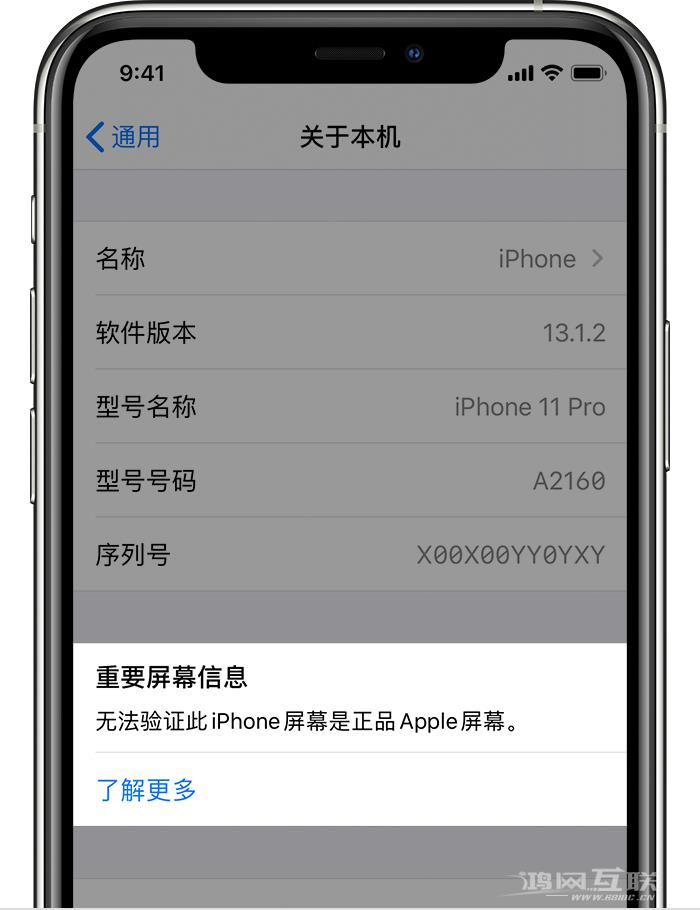iOS 14和iPadOS 14增加了许多新功能,一些细节功能也进行了调整。这些改进可能会影响iPhone 的某些操作方式。其中之一是表情符号工作方式的改进,苹果添加了
iOS 14和iPadOS 14增加了许多新功能,一些细节功能也进行了调整。这些改进可能会影响iPhone 的某些操作方式。其中之一是改进表情符号的工作方式,苹果还添加了急需的搜索功能。

用户早已可以在Mac 上搜索表情符号,苹果终于将该功能添加到iOS 中。以下是搜索表情符号的方法。
请首先确保“设置”中已启用表情符号。如果没有,您可以进入“设置”-“常规”-“键盘”,点击“添加新键盘”并选择“表情符号”。
如何在iPhone上搜索表情符号?
启用任何可以使用键盘的应用程序,例如“消息”和“备忘录”;
要调出键盘,请单击屏幕左下角的地球按钮
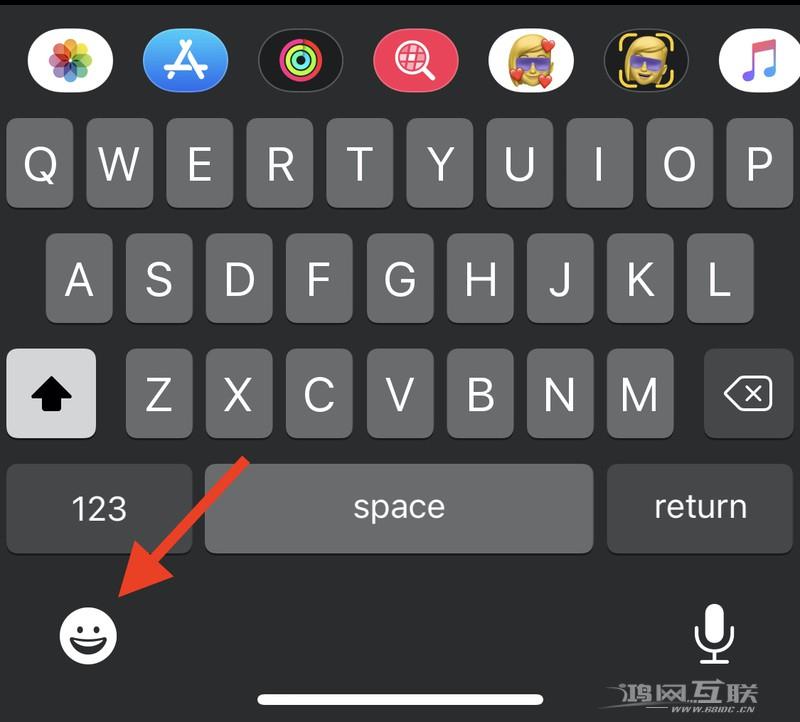
在表情符号列表上方,点击搜索表情符号;

输入搜索词,如果超过7个过滤表情符号与搜索词匹配,您可以向上滑动查看更多结果。